Attualmente ti stai godendo un pomeriggio tranquillo mentre ascolti i tuoi brani preferiti Spotify. All'improvviso, il flusso si interrompe e Spotify non riprodurrà più il brano corrente. Così perché no Spotify PLAY? Ci sono molte possibilità che causano questo problema. La maggior parte di questi problemi è collegata alle preferenze impostate nel tuo Spotify app. Può essere dovuto al malfunzionamento dell'applicazione o al livello del tuo abbonamento.
A volte, riceverai anche un file Spotify track nella tua casella di posta ma non sarai in grado di riprodurlo. Altri utenti sembrano entrare in streaming Spotify senza problemi ma perché non puoi? Per aiutarti a determinare perché non lo farà Spotify play o perché le tue canzoni smettono di suonare inaspettatamente, abbiamo scritto questo articolo per te.
Discuteremo i 3 motivi comuni per cui Spotify non riprodurrà il brano corrente seguito da 7 possibili correzioni per questi problemi. Senza ulteriori indugi, iniziamo ora con la nostra discussione.
Guida ai contenuti Parte 1. Perché non lo farà Spotify Riproduci brano correnteParte 2. 7 metodi per risolvere Spotify Non riprodurrà canzoniParte 3. Suggerimento bonus: scarica Spotify Canzoni per la riproduzione offlineParte 4. Conclusione
Gli utenti di Spotify L'abbonamento gratuito può ascoltare solo una singola traccia in streaming cinque volte dopo 6 mesi. Non solo 5 volte al mese. Dopo aver ascoltato A Spotify virare 5 volte, gli utenti devono acquistare la traccia da Spotify in MP3 formato in modo che possano riprodurlo ogni volta che vogliono.
Troverai molte offerte in bundle in Spotify che ti consentono di acquistare musica a basso costo. Tuttavia, tieni presente che questi bundle durano solo 30 giorni. Quindi, prima di impegnarti in qualsiasi cosa, devi scegliere attentamente quali tracce desideri veramente. Non è possibile tornare indietro una volta effettuato l'acquisto.
Se hai provato a inviare un Spotify traccia a qualcuno dalla tua collezione personale di MP3 canzoni, in realtà non stai inviando quella traccia a quella persona - solo un collegamento che punta alla traccia. Spotify proverà ad abbinare la musica che hai inviato dal suo catalogo in streaming per consentire al destinatario di riprodurre la canzone.
Tuttavia, se il destinatario non ha la canzone, non sarà in grado di riprodurla. Tranne se ha anche la traccia salvata nei suoi file locali. Il destinatario potrebbe anche visualizzare un messaggio che lo incoraggia a importare il file inviato in modo da poterlo riprodurre.
Gli attuali accordi di Spotify registrare etichette significa che quando gli utenti inviano Spotify track ai loro amici che si trovano in un paese diverso, è possibile che il file i destinatari non possono riprodurre i brani. La stessa cosa vale se ricevi un Spotify pista da un altro paese. Auspicabilmente, SpotifyLe etichette discografiche di possono prendere piede con i tempi moderni e risolvere questi problemi di restrizione.
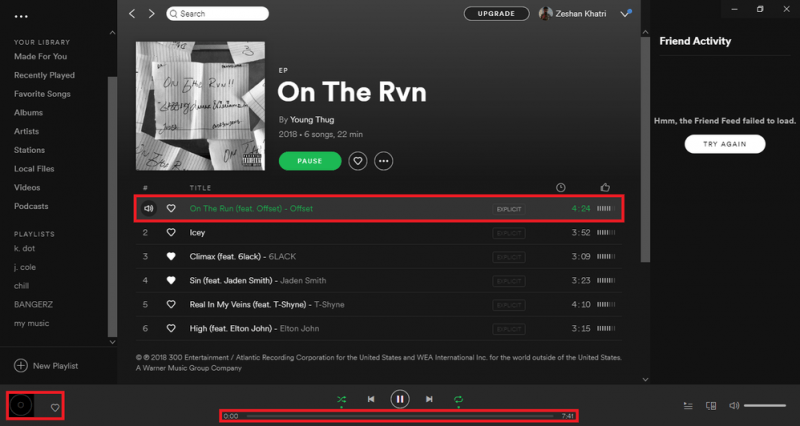
Per gli utenti di Winsistema operativo dows 10, potresti riscontrare problemi in cui non verrà udito alcun suono durante lo streaming su Spotify app. Questo non è un problema in Spotify app. Tuttavia, la maggior parte degli utenti confonde questo problema come un problema causato da Spotify stesso quando in realtà è a causa della loro scheda audio. Quindi assicurati di testare l'audio del tuo computer su altre applicazioni prima di provare i suggerimenti che menzioneremo di seguito.
Ma se ancora non riesci a sentire i suoni da Spotify, puoi controllare i driver della scheda audio del tuo computer. Ci sono altri produttori che includono miglioramenti o impostazioni speciali che dovresti modificare. Puoi cercare su Internet possibili soluzioni a riguardo. Non preoccuparti perché WinDows 10 avrà sicuramente diverse correzioni e modifiche per risolvere i problemi audio.
Quindi ora, per a Spotify traccia non in riproduzione, puoi provare alcune delle soluzioni che abbiamo elencato di seguito e vedere se riescono a risolvere il motivo per cui non lo faranno Spotify giocare.
Ci sono molte volte che il Spotify l'applicazione potrebbe aver avuto anomalie casuali o essersi bloccata. La soluzione più semplice e veloce per questo è provare chiudendo e poi riaprendo il Spotify applicazione. Se stai usando il Spotify web app, puoi chiudere e riaprire il browser che stai utilizzando.
Se non colleghi il cellulare o il computer a Internet da più di 30 giorni, potresti avere difficoltà a riprodurre i brani scaricati. Spotify richiede ai suoi utenti di andarsene online per almeno una volta ogni 30 giorni in modo che possano continuare a riprodurre i brani scaricati.
Tentativo di reinstallare Spotify può sbarazzarsi di tutti i file danneggiati che potrebbero aver innescato il problema di Spotify canzoni che non suonano. Se non viene fatta alcuna differenza quando si esegue un file di base Spotify reinstallazione, una reinstallazione pulita di Spotify potrebbe essere in grado di aiutarti.
Prima che tu possa fare una pulizia Spotify reinstallazione dell'app, devi disconnetterti dal tuo Spotify account prima e disinstallarlo. Quindi, elimina tutti i file che si trovano nella cartella Utenti nel file Spotify directory dell'app sul tuo computer. Questa cartella si trova nell'unità del computer C>AppData>Locale>Spotify>Utenti. Dopo aver fatto ciò, è necessario reinstallare Spotify nuovamente.
Simile al riavvio di Spotify app che cancella gli errori relativi a eventuali problemi nel tuo sistema operativo insieme al file Spotify applicazione o app Web, il tentativo di riavviare il computer può causare un errore ambiente fresco da Spotify correre.
Problemi comuni di Spotify canzoni non riprodotte incontrate dagli utenti in Spotify può essere causato da uno spostamento da a Abbonamento Premium ad un libero Spotify account che è supportato dalla pubblicità. Se sei tra questi utenti, controlla le impostazioni del tuo Spotify e vai al Qualità musicale sezione. Ridurre le impostazioni di qualità a valori inferiori a Molto alto opzione.
L'opzione per la massima qualità Spotify è possibile accedere alla riproduzione della traccia solo tramite Spotify Utenti premium. Un'altra possibilità è se stai tentando di utilizzare la modalità offline durante l'utilizzo di un file gratuito Spotify account quando questa funzione è disponibile solo per Spotify Utenti premium.
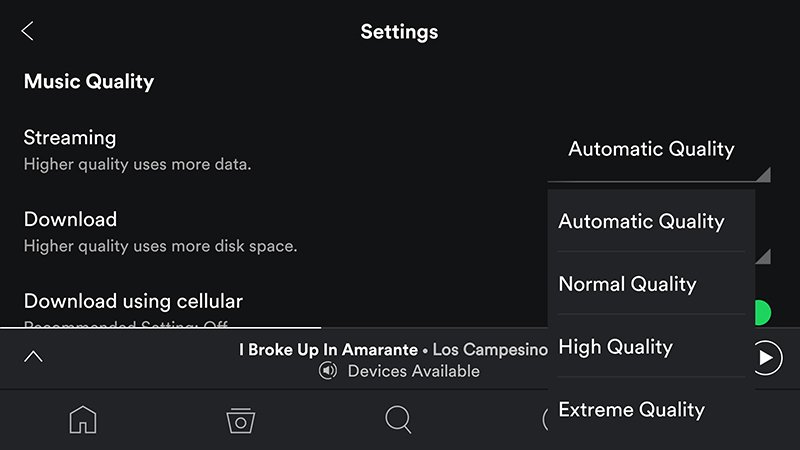
A Spotify il problema di non riproduzione si verificherà anche quando hai scaricato una playlist localmente ma non è stato possibile sincronizzarla correttamente dopo che una traccia è stata eliminata da Spotifybanca dati di. Quindi per te controlla se la canzone che stai cercando di riprodurre è stata davvero rimossa Spotifydatabase di, puoi visualizzare i brani non disponibili in Spotify stessa.
Procedi a Spotify'S Impostazioni profilo quindi scegliere Opzioni di visualizzazione. Quindi, attiva il Mostra i brani non disponibili nelle playlist opzione. Se la traccia scelta è stata rimossa, devi solo risincronizzare tutti i file locali nel tuo computer in modo che i brani appena estratti verranno eliminati dalla playlist.
La funzione di accelerazione hardware può aiutare l'hardware più debole del tuo computer a funzionare meglio. Ma questo migliorerà le prestazioni di Spotify per alcuni quando questo è attivato, alcuni avranno una scarsa esperienza durante l'ascolto Spotify causando ritardi, salti e problemi di riproduzione delle tracce.
Disattivando questa funzione, potresti essere in grado di risolvere i problemi di riproduzione in Spotify. Basta andare su Impostazioni, selezionare Mostra impostazioni avanzate, Quindi scegliere Compatibilità. Cambia il file Abilita l'accelerazione hardware off.
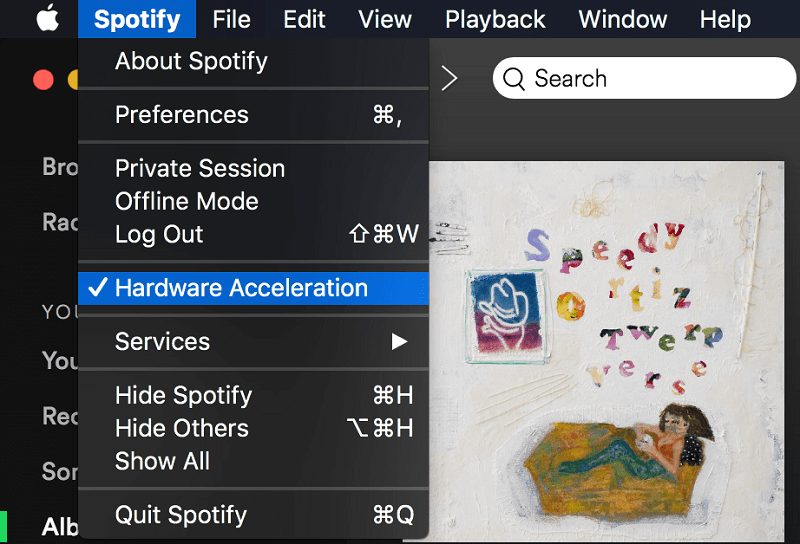
Raccomandiamo l'uso DumpMedia Spotify Music Converter per scaricare e convertire qualsiasi Spotify musica, playlist o album a MP3, M4A, WAV e FLAC. Questo strumento può mantenere la qualità originale del tuo Spotify File. È un potente e ad alta velocità Spotify convertitore che ti permette di godetevi la vostra Spotify musica senza un abbonamento premium. Quindi, dandoti gratis Spotify!
Oltre alle caratteristiche sopra menzionate, DumpMedia Spotify Music Converter è disponibile anche in tre lingue ma stiamo lavorando per aggiungerne altre. Puoi anche personalizzare la qualità del file audio di output in base alle tue esigenze.
Per i passaggi su come uso DumpMedia Spotify Music Converter, procedere al collegamento fornito.
Ci sono molte ragioni perché un Spotify la canzone non verrà riprodotta. Questi motivi includono restrizioni nazionali, indisponibilità del Spotify limiti di traccia e riproduzione del brano. Tuttavia, puoi risolvere perché non lo farà Spotify gioca problema provando i 7 metodi che abbiamo discusso in questo articolo.
Inoltre, se vuoi un Spotify downloader che puoi utilizzare per scaricare Spotify canzoni e salvarlo sul tuo computer o dispositivo mobile senza alcun limite, ti consigliamo di utilizzare DumpMedia Spotify Music Converter. Sei libero di provare questo software in qualsiasi momento.
